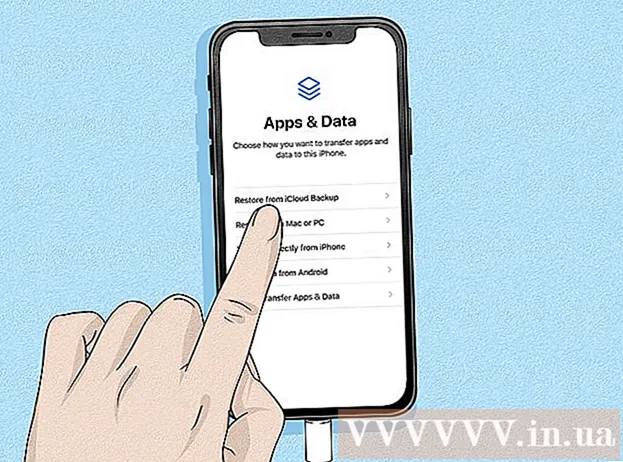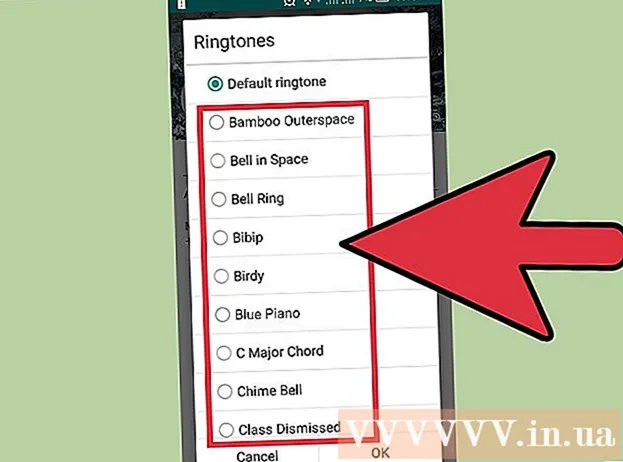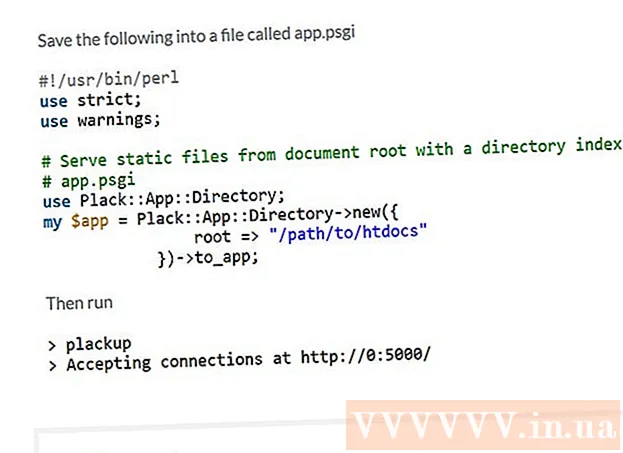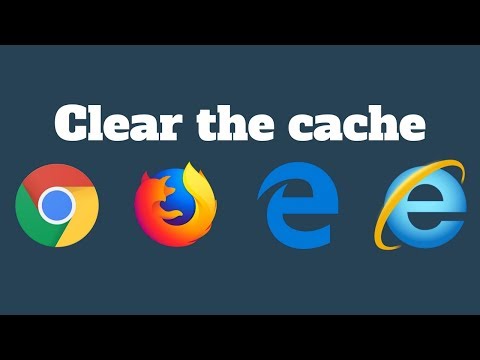
Vsebina
Vaš spletni brskalnik vedno beleži podatke o spletnih straneh, ki jih obiščete v računalniku ali mobilni napravi, tako da lahko strani ob naslednjem obisku hitreje naložite ali preprosto odprete spletna mesta, ki imajo iste slike, ne da bi jih bilo treba večkrat znova naložiti. Shranjeni pomnilnik vam lahko občasno prepreči prikaz posodobljene vsebine ali težave z delovanjem, če shranjena vsebina ni v skladu s trenutno vsebino. Napake brskalnika lahko popravite tako, da počistite prostor za shranjevanje. Ta članek vas bo vodil po tem, kako počistite pomnilnik v priljubljenih spletnih brskalnikih, spremljajo pa ga tudi ilustracije za lažje razumevanje.
Na spletnem mestu whatbrowser.org lahko ugotovite, katero različico brskalnika uporabljate.
Koraki
1. metoda od 18: različice Chrome 10+

Odprite Nastavitve v brskalniku Chrome. Kliknite ikono menija v zgornjem desnem kotu brskalnika. Na dnu menija kliknite Nastavitve.- Hitrejši način za odpiranje nastavitev je pritisk kombinacije tipk Nadzor+⇧ Shift+Izbriši na računalniku in ⇧ Shift+⌘ Ukaz+Izbriši če imate Mac.

V razdelku Nastavitve izberite »Pokaži dodatne nastavitve... "(Prikaži dodatne nastavitve ...) se nahaja na dnu razdelka z nastavitvami.
Odprite razdelek Zasebnost in izberite »Počisti podatke brskanja«.

Izberite "Predpomnjene slike in datoteke". Počistite vse preostale elemente, da ne boste izbrisali zgodovine brskanja, piškotkov in drugih funkcij, ki jih želite obdržati. Izberite "Izbriši naslednje elemente iz", da izberete "Od začetka" (Začetek časa).
Kliknite "Počisti podatke brskanja". Torej ste končali! oglas
2. metoda od 18: različice Chrome od 1 do 9
Ko je brskalnik odprt, izberite Orodja »Orodja« (ikona ključa v zgornjem desnem kotu zaslona), nato kliknite Možnosti, v Macu pa Nastavitve.
V zavihku Pod pokrovom, izberite element Izbriši podatke brskanja... (Počisti podatke brskanja ...).
Izberite element Počistite pomnilnik (izpraznite predpomnilnik).
Z izbiro lahko izberete tudi, kako dolgo želite počistiti pomnilnik Izbriši podatke iz tega obdobja menijska vrstica.
Kliknite nanjo Počisti podatke brskanja. oglas
3. metoda od 18: Safari v sistemih iOS, iPhone in iPad
Na domači strani kliknite Nastavitve.
Pomaknite se navzdol, dokler se ne prikaže »Safari."Dotaknite se, da odprete stran z možnostmi.
Izberite "Počisti piškotke in podatke". Pojavilo se bo pogovorno okno. Nadaljujte z izbiro »Počisti piškotke in podatke«, da potrdite svojo zahtevo. oglas
4. metoda od 18: Safari v sistemu Mac OS X
Po odprtju brskalnika kliknite meni Safari in izberite Clear Memory... (prazen predpomnilnik ...).
Kliknite Počisti (prazno). oglas
5. metoda od 18: Safari v sistemu Windows
Po odprtju brskalnika kliknite ikono zobnika v zgornjem desnem kotu zaslona.
Kliknite »Ponastavi Safari«. Pojavilo se bo pogovorno okno.
Na dnu pogovornega okna izberite "Odstrani vse podatke spletnega mesta". Označite ali počistite elemente, ki jih želite ponastaviti.
Kliknite "Ponastavi". oglas
6. metoda od 18: Internet Explorer, različice 9, 10 in 11
Po odprtju brskalnika kliknite ikono zobnika v zgornjem desnem kotu zaslona, da odprete meni Nastavitve. Nato izberite element Varnost in Izbriši zgodovino brskanja .... (Izbriši zgodovino brskanja ...).
- Uporabite lahko kombinacije tipk Ctrl+⇧ Shift+Izbriši , da odprete okno Clear Browsing History.
Izberite Trenutne internetne datoteke (začasne internetne datoteke). Potrebuješ nepreverjeno vsi drugi predmeti, zlasti predmet Shrani podatke o priljubljenem spletnem mestu. Ta možnost pomaga izbrisati spletna mesta v mapah Priljubljene, kar je potrebno za popolno izbris pomnilnika.
pritisni gumb Izbriši (Izbriši) Nahaja se blizu dna okna za nadaljevanje postopka brisanja (brskalnik počisti pomnilnik z brisanjem trenutnih datotek).
Postopek bo trajal nekaj časa. Po tem ste končali s čiščenjem pomnilnika brskalnika Internet Explorer 9! oglas
7. način od 18: Internet Explorer, različica 8
Po odprtju brskalnika kliknite meni Orodja. Ali zadeti kombinacijo Ctrl+⇧ Shift+Izbriši odpreti okno Delete Browsing History (preskoči 2. korak)
Kliknite nanjo Počisti zgodovino brskanja... (Izbriši zgodovino brskanja ...).
Izberite Trenutne internetne datoteke (začasne internetne datoteke).
pritisni gumb Izbriši (Izbriši) na dnu okna za brisanje trenutnih datotek (brskalnik I.E bo izbrisal vaše arhive).
Nastavitev počisti pomnilnik vsakič, ko je Internet Explorer izklopljen. Če želite, da brskalnik samodejno izbriše pomnilnik po vsaki uporabi, izklopite okno »Izbriši zgodovino brskanja«, v meniju Orodja izberite »Internetne možnosti«. , nato kliknite "Izbriši zgodovino brskanja ob izhodu".
- Opomba: IE8 ima "funkcijo" za shranjevanje piškotkov, potem ko ste očistili pomnilnik, če izberete možnost "Ohrani priljubljene podatke spletnega mesta". Če morate samo počistiti pomnilnik, boste želeli preklicati izbiro tega elementa!
8. metoda od 18: Internet Explorer 7
Odprite IE 7 in izberite meni Orodja. Kliknite Izberi Izbriši zgodovino brskanja Na vrhu.
V postavki Trenutne internetne datoteke (začasne internetne datoteke), izberite Izbriši datoteke... (Izbriši datoteke ...).
Izberite Strinjam se (da) ko vidite pogovorno okno za potrditev.
Prav tako lahko počistite spomin na nedavno ogledane spletne strani. Pritisnite kombinacijo tipk Ctrl na tipkovnici in pritisnite F5 ali gumb Osveži (kvadratni gumb v orodni vrstici nasproti puščic). oglas
Metoda 9 od 18: Firefox 4
Dostop do »Počisti nedavno zgodovino«:
- Če je v računalniku, izberite meni "Firefox" v zgornjem levem kotu zaslona. Nato izberite puščico desno poleg "Zgodovina>" in izberite "Počisti nedavno zgodovino".
- Ali pa uporabite kombinacije tipk Ctrl+⇧ Shift+Izbriši , da odprete okno nedavne zgodovine.
- Na Macu v meniju Orodja izberite »Počisti nedavno zgodovino ...«
- Ali pa uporabite kombinacije tipk ⇧ Shift+⌘ Ukaz+Izbriši.
- Če je v računalniku, izberite meni "Firefox" v zgornjem levem kotu zaslona. Nato izberite puščico desno poleg "Zgodovina>" in izberite "Počisti nedavno zgodovino".
Prepričajte se, da je možnost »Podrobnosti« razširjena, na seznamu izberite »Predpomnilnik« in počistite vse druge elemente.

V baru "Časovno obdobje za brisanje", izberite "Vse".
Izberite "Počisti zdaj (Clear Now)". Postopek bo končan. Počakajte nekaj časa in končali ste s čiščenjem pomnilnika za Firefox! oglas
10. metoda od 18: Firefox 30+

Kliknite gumb v levem kotu orodne vrstice:
Izberite gumb "Možnosti" (Možnosti) (ikona kolesa). Odprlo se bo pogovorno okno z možnostmi.

Izberite Advanced in nato zavihek "Networks".
Nato v razdelku »Predpomnjena spletna vsebina« kliknite »Počisti zdaj«.
Drug način čiščenja pomnilnika je pritiskanje kombinacije tipk Ctrl+⇧ Shift+Izbriši , da odprete okno nedavne zgodovine.
- Na Macu lahko pritisnete ⇧ Shift+⌘ Ukaz+Izbriši.
Prepričajte se, da je vnos »Podrobnosti« razširjen, nato na seznamu izberite »Predpomnilnik« in počistite vse preostale elemente.
V postavki "Časovni razpon za brisanje", izberite "Vse".
Izberite "Počisti zdaj (Clear Now)". Računalnik bo nekaj časa deloval, da bo postopek dokončal.
Torej ste uspešno očistili spomin na Firefox! oglas
Metoda 11 od 18: Firefox 33
Pritisnite gumb Meni ("gumb za hamburger" - gumb s tremi vodoravnimi črtami) in izberite Možnosti.
- Če elementa Možnosti ni na seznamu, kliknite Prilagodi in povlecite element Možnosti s seznama Dodatna orodja in funkcije v menijsko vrstico.
- Opomba: če uporabljate menijsko vrstico, izberite Orodja in nato izberite Možnosti.
Firefox za Mac: v računalniku Mac izberite Preferences v meniju Firefox in še naprej sledite spodnjim navodilom. V oknu Možnosti izberite zavihek Zasebnost. V razdelku Zgodovina izberite povezavo za brisanje nedavne zgodovine.
- Če povezave ne najdete, spremenite nastavitve Firefoxa: nastavitve na Zgodovina beležk. Ko končate, se lahko vrnete na nastavitve po meri. V oknu Brisanje nedavne zgodovine nastavite element Erase Time: na Everything. Na dnu okna počistite vse predmete razen Memory (Cache).
Če želite izbrisati arhivirane podatke, kliknite, da izberete ustrezne vrstice. V naslednjem koraku bodo izbrisani s pomnilnikom.
- Ne vidite elementa za izbiro? Kliknite gumb poleg Podrobnosti. Kliknite gumb Počisti zdaj. Ko izgine okno Počisti nedavno zgodovino, bodo izbrisane vse datoteke, shranjene v predpomnilniku iz vašega brskalnika v Firefoxu.
- Če je internetni pomnilnik velik, bo trajalo nekaj časa, da izbrišete vse datoteke. Zato bodite potrpežljivi in počakajte, da se postopek zaključi.
- Pri starejših različicah Firefoxa, zlasti Firefox 4 do Firefox 33, je postopek čiščenja pomnilnika podoben, vendar poskusite Firefox posodobiti na najnovejšo različico, če je mogoče.
12. način od 18: Android
Odprite brskalnik.
Kliknite tipko Meni.
Pritisnite gumb "Več možnosti".
Kliknite "Nastavitev".
Izberite "Počisti predpomnilnik". Videli boste meni za preverjanje. Za dokončanje postopka znova pritisnite »V redu« ali »Obriši pomnilnik« (odvisno od različice v telefonu). oglas
Metoda 13 od 18: Opera
Po odprtju brskalnika izberite "Nastavitve" (Nastavitve) in izberite "Izbriši zasebne podatke" (Izbriši zasebne podatke).
Izberite možnost »Izbriši celoten predpomnilnik«. Ne označujte elementov, ki jih ne želite izbrisati.
- Če ne želite izbrisati piškotkov, shranjenih gesel itd., Počistite te elemente na seznamu.
Kliknite "Izbriši". oglas
14. metoda od 18: Mozilla SeaMonkey
Po odprtju brskalnika pojdite v meni »Uredi« in izberite »Nastavitve«.
Na seznamu na levi izberite "Advanced" in izberite "Memory" (Cache).
Pritisnite gumb "Počisti predpomnilnik". oglas
15. metoda od 18: Konqueror
Po odprtju brskalnika izberite meni Nastavitve in izberite Konfiguriraj Konqueror (Konfiguriraj Konqueror).
Pomaknite se navzdol po seznamu in izberite Pomnilnik (predpomnilnik).
Izberite Počistiti začasni pomnilnik. oglas
16. metoda od 18: BlackBerry 6.0
V brskalniku BlackBerry pritisnite gumb BlackBerry.
Izberite možnost (Možnosti).
Izberite "Memory" (Cache).
Kliknite "Počisti zdaj". oglas
Metoda 17 od 18: Safari na OS X Yoesmite
Odprite brskalnik Safari.
Na vrhu menija izberite »Safari«.
Izberite "Počisti vso zgodovino in podatke o spletnih mestih".
- 2. metoda: Ta članek je omenil dve metodi. Vendar prva metoda ni več učinkovita.
Metoda 18 od 18: Uporabite čistilec
Ccleaner - to je orodje za vzdrževanje računalnika, ki vam omogoča skeniranje in čiščenje pomnilnika in piškotkov brskalnika. Zaženite orodje, izberite zavihek Čistilec in v brskalniku, ki ga uporabljate, izberite Začasne internetne datoteke. oglas
Opozorilo
- Brisanje pomnilnika brskalnika NI enako brisanju piškotkov. Za več informacij glejte članek o brisanju piškotkov v brskalniku.
Nasvet
- Prenosni Firefox z bliskovnega pogona USB lahko uporabite za shranjevanje podatkov (pomnilnik, piškotki itd.) V mobilni napravi in ne na trdem disku računalnika.
- Če želite, lahko na plošči z nastavitvami popolnoma onemogočite pomnilnik tako, da izberete »ne spomni se zgodovine« ali anonimno brskate. Pomnilnik se uporablja za pospešitev spletnega dostopa z nalaganjem podatkov iz pomnilnika, namesto da bi jih nalagal iz nič. Če pa uporabljate internetno povezavo visoke hitrosti, ne boste opazili velike razlike.
- Oglejte si več člankov o uporabi Ccleanerja.
- Oglejte si članek o brisanju piškotkov v spletnem brskalniku.